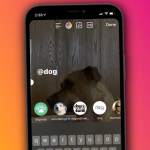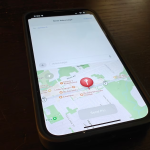Η περικοπή εικόνων και στιγμιότυπων οθόνης είναι μια βασική λειτουργία που μπορεί να σας βοηθήσει να εστιάσετε σε συγκεκριμένες λεπτομέρειες ή να αφαιρέσετε περιττά μέρη. Στα Windows 11 και 10, μπορείτε να το κάνετε εύκολα με διάφορους τρόπους.
1. Χρήση της Εφαρμογής “Εργαλείο Αποκομμάτων” (Snipping Tool)
Το Snipping Tool είναι το προεπιλεγμένο εργαλείο των Windows για τη λήψη και επεξεργασία στιγμιότυπων οθόνης.
Βήματα:
- Ανοίξτε το Εργαλείο Αποκομμάτων (Snipping Tool) πατώντας
Windows + Shift + S. - Επιλέξτε τον τύπο αποκοπής:
- Ορθογώνια αποκοπή
- Ελεύθερη αποκοπή
- Παράθυρο
- Πλήρης οθόνη
- Μετά τη λήψη του στιγμιότυπου, πατήστε Επεξεργασία και επιλέξτε Περικοπή.
- Προσαρμόστε την περικοπή και πατήστε Αποθήκευση.
2. Χρήση της Εφαρμογής “Φωτογραφίες”
Αν έχετε ήδη μια εικόνα ή ένα στιγμιότυπο, μπορείτε να το περικόψετε με την εφαρμογή Φωτογραφίες.
Βήματα:
- Ανοίξτε την εικόνα με την εφαρμογή Φωτογραφίες.
- Πατήστε το εικονίδιο επεξεργασίας (μολύβι).
- Επιλέξτε Περικοπή και σύρετε τις άκρες για να προσαρμόσετε την εικόνα.
- Πατήστε Αποθήκευση αντιγράφου για να μην χαθεί η αρχική εικόνα.
3. Χρήση του Paint ή Paint 3D
Το Microsoft Paint είναι μια απλή εναλλακτική.
Βήματα:
- Ανοίξτε το Paint.
- Επιλέξτε Άνοιγμα και φορτώστε την εικόνα.
- Πατήστε Επιλογή → Ορθογώνια επιλογή και επιλέξτε την περιοχή.
- Πατήστε Περικοπή και αποθηκεύστε την εικόνα.
Ακολουθώντας αυτές τις μεθόδους, μπορείτε εύκολα να περικόψετε στιγμιότυπα και εικόνες στα Windows 11 & 10!